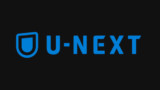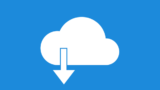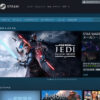Netflixで動画やプレビューの自動再生をオン/オフにする方法

あなたはNetflixを見ていますか? 米Netflixは現地時間の2020年2月6日にコンテンツの自動再生機能を無効化できるようになったことを発表しました。
Netflixにはホーム画面などで作品の予告編を自動再生する機能やドラマやアニメなどの次のエピソードを続けて自動再生する機能があります。
自動再生機能は便利な半面、見たいとも思ってない作品の予告編が自動で流れることもあります。なので、うんざりしている人もいるでしょう。そんな場合は自動再生機能をオフ(無効化)にしてみましょう。
今回はNetflixで動画やプレビューの自動再生をオフまたはオンに切り替える方法を解説します。
当ブログはAI学習禁止(無断使用禁止)です。
Netflixで自動再生をオン/オフにする方法
Netflixの自動再生機能の設定はパソコンから行うことをおすすめします。
自動再生機能の設定
自動再生機能の設定を行うには、まずNetflixにログインし プロフィールの管理ページヘ移動 します。
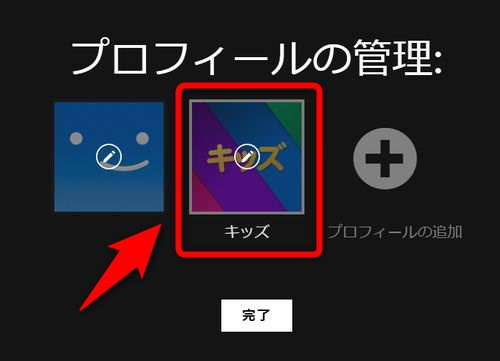
自動再生機能の設定を行いたいユーザーのプロフィールを選択します。
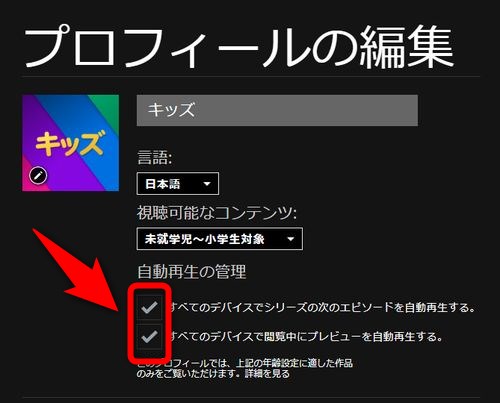
プロフィールの編集の中にある「自動再生の管理」の項目を確認。
- すべてのデバイスでシリーズの次のエピソードを自動再生する
- すべてのデバイスで閲覧中にプレビュー(予告編)を自動再生する
のそれぞれのチェックボックスを押し、設定を変更します。
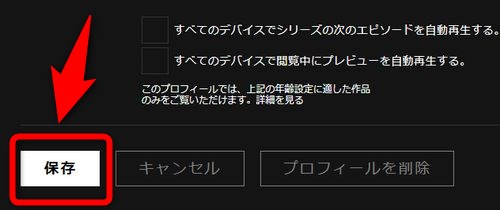
変更が完了したら「保存」を押し、自動再生の設定を保存します。
自動再生の設定は以上で終了ですが、他のユーザーも自動再生の設定を行いたい場合は各プロフィールの全てで設定を行う必要があります。
自動再生の設定が反映されない場合は
Netflixのヘルプによると自動再生の設定に遅延が発生し、変更が反映されるまで時間がかかる場合があるそうです。
その時は別のプロフィールに切り替えて更新を強制し、元のプロフィールに戻ることによって更新された設定でプロフィールを再読み込みできるそうです。うまく設定変更が反映されない場合はやってみましょう。
Netflixの自動再生を無効化しストレスを溜めない
以上が、Netflixで動画やプレビューの自動再生をオフまたはオンに切り替える方法です。ホーム画面で毎度予告編が自動で再生されるのは苦痛だったという方は早速設定しましょう。
赤ちゃんがいるご家庭や家族が寝静まった深夜に動画を視聴するご家庭ではNetflixの予告編の自動再生を無効化することをおすすめします。
また、Netflixの動画をイッキ見しすぎて寝不足になりがちだと言う人は次回のエピソードを自動で再生する機能をオフにして見過ぎを防止してみましょう。